在数字化办公场景中,将PDF文件转换为XML格式已成为数据处理的重要环节。XML(可扩展标记语言)以其结构化特性,能高效支持数据交换、分析及自动化处理,尤其适用于学术研究、金融报告、法律文书等场景。本文将详细介绍使用UPDF的格式转换功能实现这一目标的操作方法,并提供其他实用解决方案,帮助您快速提升文档处理效率。
一、UPDF格式转换功能详解
UPDF作为新一代AI智能PDF编辑器,不仅支持PDF与Word、Excel等常见格式的互转,还提供了专业的XML转换功能。其核心优势在于:
1.全平台兼容:支持Windows、Mac、iOS、Android等多系统,确保跨设备操作一致性。
2.高精度转换:采用先进的OCR技术,即使扫描版PDF也能准确识别并转换为可编辑的XML。
3.批量处理能力:可一次性导入多个PDF文件,批量生成XML格式,显著提升工作效率。
操作步骤:
1.下载与安装
访问UPDF官方网站,根据设备系统下载对应安装包。安装完成后,启动软件并导入待转换的PDF文件。
2.选择导出格式
在界面顶部菜单栏中,点击“导出PDF”按钮,或通过“文件”→“导出到”路径进入格式选择界面。在支持的格式列表中,勾选“XML”选项。

3.参数设置与转换
页面范围:若只需转换部分页面,可输入页码范围(如“1-3”);
语言设置:默认“英语”,若PDF包含中文内容,建议切换为“中文”以优化识别效果;
OCR应用:针对扫描版PDF,勾选“使用OCR”并选择“可搜索的PDF”模式,确保文字内容可被提取。
设置完成后,点击“导出”按钮,选择保存路径即可生成XML文件。
4.批量转换优化
若需处理多个PDF文件,可通过“批量”→“转换”功能一次性导入文件,统一设置输出格式为XML,并启用“合并为一个文件”选项,实现多文档合并转换。
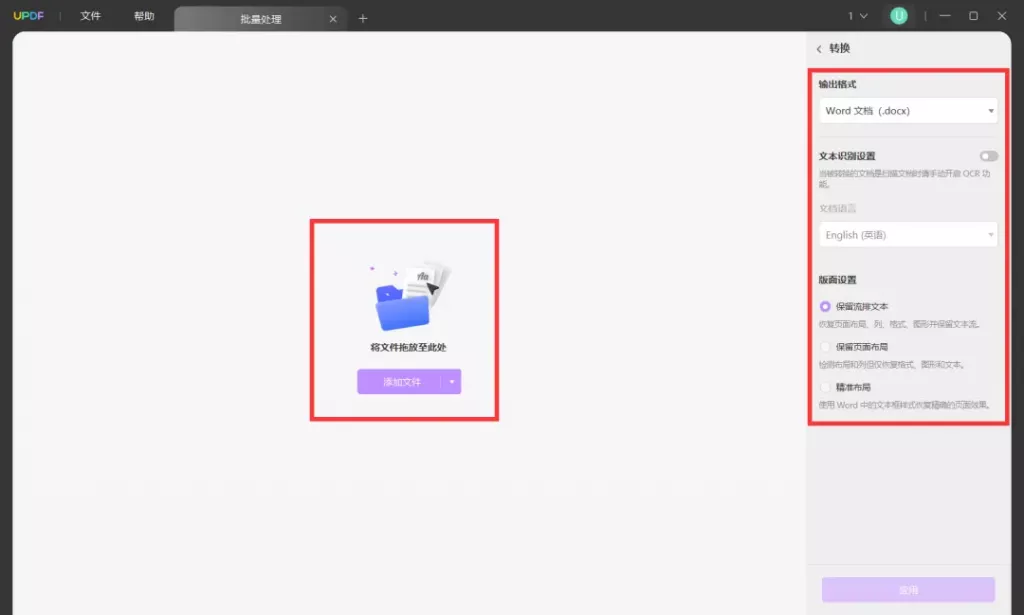
二、其他PDF转XML方法
除UPDF外,以下工具也能满足不同场景的PDF转XML需求:
1.在线转换工具
代表工具:SmallPDF、Zamzar、ILovePDF
适用场景:临时转换少量文件,或对设备兼容性要求较高的场景。
操作流程:
1. 访问工具官网,上传PDF文件;
2. 选择输出格式为XML,部分工具支持自定义标签或结构;
3. 转换完成后,通过链接下载XML文件。

注意事项:
– 免费版通常限制文件大小(如≤10MB)或转换次数;
– 涉及敏感数据时,需确认平台隐私政策,避免信息泄露。
2.专业PDF编辑软件
代表工具:Adobe Acrobat Pro、福昕PDF编辑器
适用场景:对转换精度要求高,或需处理复杂PDF(如含表格、图像)。
操作步骤:
1. 打开PDF文件,通过“导出”或“另存为”功能选择XML格式;
2. 在高级设置中调整元素标签、编码方式等参数。
优势:支持深度自定义XML结构,适合企业级数据处理需求。
三、提升转换质量的策略
为确保PDF转XML的准确性和可用性,可参考以下的建议。
1.预处理PDF文件
-扫描件OCR:使用UPDF的OCR功能将扫描版PDF转换为可编辑文本,避免XML中出现乱码或缺失;
-格式清理:删除PDF中无关的水印、背景图或冗余页面,减少转换干扰。
2.选择合适工具
-简单文本:优先使用UPDF或在线工具,操作便捷且成本低;
-复杂结构:若PDF包含表格、多级标题,建议使用Adobe Acrobat Pro等专业软件,通过自定义标签保留文档层级;
-批量处理:UPDF的批量转换功能可大幅提升效率,而编程工具更适合自动化流水线作业。
3.验证与调整
-XML验证:使用在线验证工具(如[XML Validator](https://www.xmlvalidation.com))检查文件格式是否合规;
-手动校对:对比原PDF与XML文件,重点检查表格数据、图像标注等易出错区域,必要时通过文本编辑器微调标签。
四、常见问题与解决方案
1.转换后XML结构混乱
原因:PDF排版复杂,工具无法准确识别层级关系。
解决:
– 使用Adobe Acrobat Pro的“导出为XML”功能,通过“标记”选项手动定义标题、段落等结构;
– 若需严格遵循特定XML Schema,可结合编程工具解析PDF内容,按规则重组数据。
2.扫描版PDF转换失败
原因:未启用OCR或OCR识别精度不足。
解决:
– 确保UPDF的OCR功能已激活(需官网下载版本),并在转换时勾选“使用OCR”选项。
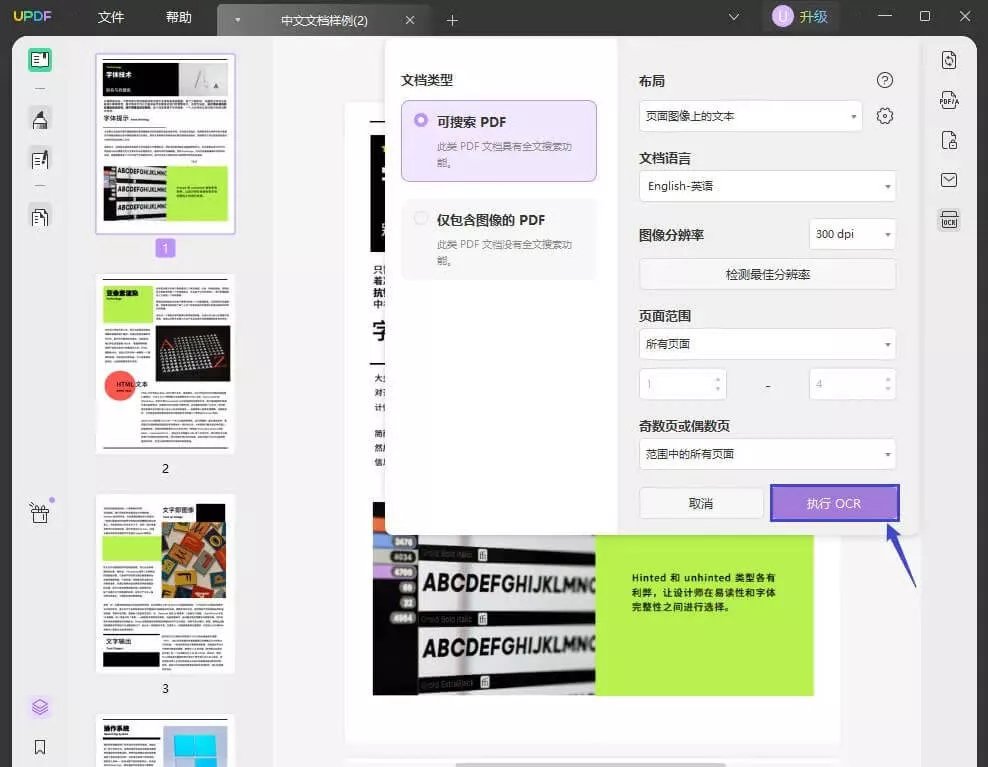
– 对于模糊或低分辨率扫描件,可先通过图像处理软件(如Photoshop)调整对比度和清晰度。
3.文件过大导致转换超时
原因:在线工具或免费版软件对文件大小有限制。
解决:
– 分批次上传文件,或使用UPDF的本地转换功能;
– 若必须使用在线工具,可选择付费服务(如SmallPDF Pro)以解锁所有的限制。
五、总结
将PDF转换为XML是数字化办公中高效处理数据的关键一步。UPDF凭借其全平台兼容性、高精度转换及批量处理能力,成为个人与企业用户的首选工具。对于临时需求,在线工具可快速解决问题;而专业软件和编程方案则为复杂场景提供了深度定制的可能。通过合理选择工具、优化预处理流程及验证转换结果,您可轻松实现PDF转换为XML的高效转换,为后续数据分析与自动化处理奠定坚实基础。
 UPDF
UPDF Windows 版
Windows 版 Mac 版
Mac 版 iOS 版
iOS 版 安卓版
安卓版 AI 网页版
AI 网页版 AI 助手
AI 助手 编辑 PDF
编辑 PDF 注释 PDF
注释 PDF 阅读 PDF
阅读 PDF  UPDF Cloud
UPDF Cloud 格式转换
格式转换 OCR 识别
OCR 识别 压缩 PDF
压缩 PDF 页面管理
页面管理 表单与签名
表单与签名 发票助手
发票助手 文档安全
文档安全 批量处理
批量处理 企业解决方案
企业解决方案 企业版价格
企业版价格 企业指南
企业指南 渠道合作
渠道合作 信创版
信创版 金融
金融 制造
制造 医疗
医疗 教育
教育 保险
保险 法律
法律 常见问题
常见问题 联系我们
联系我们 用户指南
用户指南 产品动态
产品动态 新闻中心
新闻中心 技术参数
技术参数 关于我们
关于我们 更新日志
更新日志






 周年庆特惠,立减+加赠会员时长
周年庆特惠,立减+加赠会员时长



